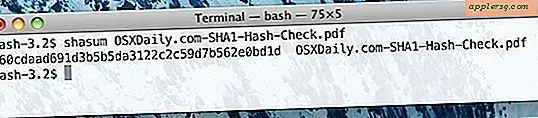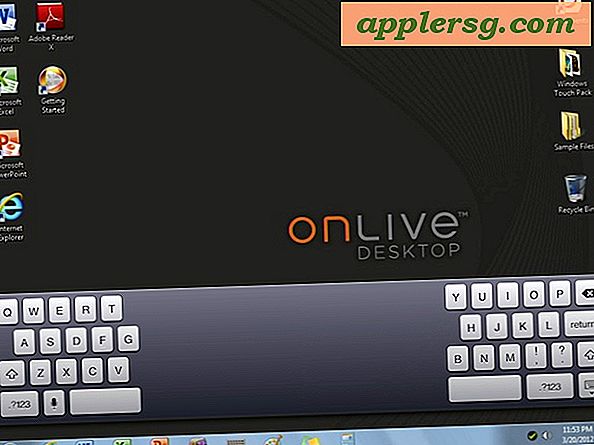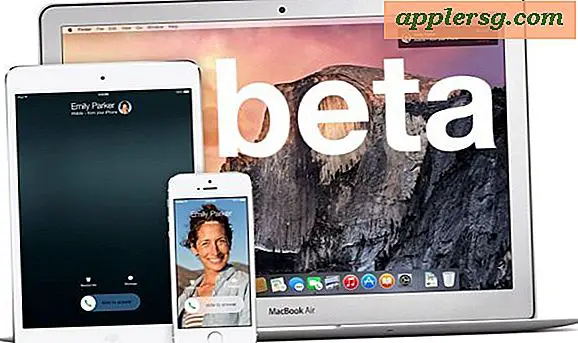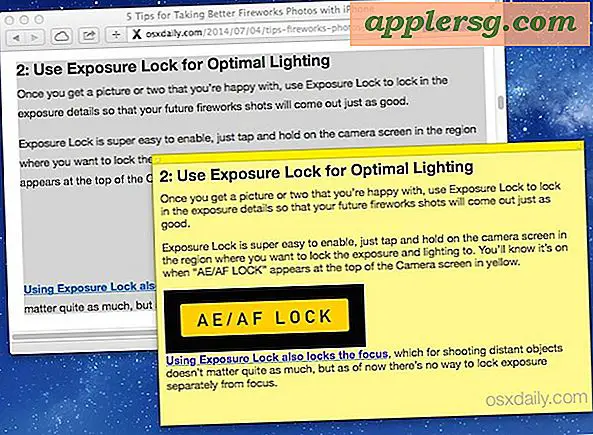Slik setter du en automatisk ferierespons i Gmail

Hvis du er Gmail-bruker, og du kommer til å være borte fra e-post, på ferie eller ute av kontoret for en stund, kan det hende du vil angi en automatisk epostresponsmelding direkte via Gmail.
Auto-Responders, "Out of Office" responders, og Vacation Responders jobber mye som navnene antyder; når de er aktivert og noen sender deg en e-post, vil de få et automatisk svar fra din e-postkonto med en melding som du selv velger, og vanligvis sier noe som "Jeg er borte fra kontoret mitt nå, vennligst ring mobiltelefonen min eller kontakt noen andre for å få hjelp. "
Denne opplæringen vil gå gjennom hvordan du konfigurerer og konfigurerer en automatisk e-postrespons for en Gmail-konto. Den kan settes fra hvilken som helst nettleser på en hvilken som helst enhet, inkludert Windows PC, Mac, Linux, iPhone, iPad, Android, Chrome OS eller noe annet Du kan få tilgang til Gmail-nettstedet fra.
Gmail gjør det enkelt å sette opp en automatisk responder, og du kan angi startdatoer og sluttdatoer for ferieresponsen, eller du kan få den til å fungere umiddelbart og vare på ubestemt tid til du manuelt slår ferie / automatisk responder av deg selv. Selvfølgelig kan du tilpasse e-post svaret emnet og meldingen også.
Slik setter du en automatisk ferierespons med Gmail
Bruke denne Gmail-baserte tilnærmingen er tilgjengelig og oppsett via nettet på gmail.com. En betydelig fordel ved denne metoden er at den skal håndtere de automatiske responder-e-postene på Gmail-serversiden, noe som betyr at før e-posten kommer til iPhone, iPad eller Mac, kan dette gjøre Gmail-baserte automatiske svar utenom kontoret raskere og mer pålitelig enn å sette dem opp på en lokal enhet, spesielt hvis den aktuelle enheten (e) skal være på begrenset nettverks- eller mobiltelefondekning.
- Gå til Google Mail eller Gmail.com og logg inn på e-postkontoen du ønsker å konfigurere en automatisk responder for
- Få tilgang til Gmail-innstillinger ved å klikke på tannhjulikonet og deretter velge "Innstillinger" fra rullegardinmenyen, eller ved å gå til følgende URL:
- Rull ned for å finne delen "Ferierespons" i generelle Gmail-innstillinger
- Merk av i boksen ved siden av "Ferie responder PÅ"
- Fyll ut innstillingene for ferieresponsen for Gmail, inkludert følgende:
- Første dag
- Siste dag (valgfritt, vil dette automatisk avslutte ferieresponsen)
- Emne
- Budskap
- Velg om du ikke vil sende ferieautorresponderen til brukerne i Kontakter
- Når du er fornøyd med din ferierespons-konfigurasjon, velger du "Lagre endringer"
https://mail.google.com/mail/u/0/#settings/general

Merk at hvis du har startdatoen satt til dagens dato (uansett i dag), starter automatisk responderen umiddelbart.
Innstillingen Vacation Responder / Out of Office i Gmail beskrives som følger av Gmail:
"(Sender et automatisk svar på innkommende meldinger. Hvis en kontakt sender deg flere meldinger, vil dette automatiserte svaret bli sendt maksimalt en gang hver fjerde dag)"
Med andre ord, hvis noen fortsetter å sende deg e-post, vil de ikke fortsette å få automatisk svarmeldinger, men vil få en annen i flere dager hvis de kommer til å sende en annen e-post på den tiden.
Som nevnt tidligere, er bruk av Gmail-basert tilnærming stor for Gmail-brukere fordi den håndterer den automatiske responderen på Gmail-serverens side av ting, i utgangspunktet så snart Gmail får eposten i innboksen din, svarer den med den automatiske respondermeldingen. Det er forskjellig fra når du konfigurerer eller bruker auto-responders på enhetens side av ting, fordi når en automatisk responder er konfigurert på en lokal enhet, må den ha internettilgang for å sjekke e-posten og deretter sende et svar. For et praktisk eksempel betyr dette at du stiller opp Gmail-responder direkte via Gmail, og sender automatisk svaret selv i en situasjon der iPhone, iPad eller Mac ikke har Internett-tilkobling - si på et fly over Stillehavet eller på toppen av Mount Everest - mens den lokale enhetsbaserte metoden ikke klarer å gjøre det, siden det krever en aktiv internettforbindelse for å oppdage og sende automatisk svar. Ikke desto mindre, hvis du er interessert, kan du også lære hvordan du konfigurerer auto-responders for Mail on Mac OS, sammen med å sette opp e-postmeldinger for "Out of Office" for Mail på iPhone og iPad.
Du kan også slå på og justere automatisk responderen i Gmail med Gmail-appen for iPhone og iPad, eller Android, ved å bruke innstillingene i appen på samme måte som beskrevet her. Vi fokuserer på den nettbaserte gmailklienten her, men.
Slik slår du ut "Out of Office" Vacation Responder Emails på Gmail
- Gå til Gmail.com og logg inn på den aktuelle e-postkontoen
- Klikk på tannhjulikonet, velg deretter "Innstillinger" fra rullegardinmenyen, eller besøk følgende nettadresse når du er logget på Gmail-kontoen din:
- Rull ned til "Ferierespons" -delen av generelle innstillinger
- Veksle knappen for "Vacation Responder off"
- Velg "Lagre endringer"
https://mail.google.com/mail/u/0/#settings/general
Og det er det, hvis du ikke har angitt en sluttdato der automatisk svar-e-posten vil stoppe seg automatisk, kan du slå av responderen når som helst på denne måten i stedet.
Du kan når som helst slå av eller på automatisk responder i Gmail, enten via nettet eller via Gmail-appen på en iPhone, iPad eller Android-enhet.
Vet du om andre nyttige tips eller triks for å sette opp svar på e-postadresser, ferieresponser og andre automatiske svar? Del dem i kommentarene nedenfor!